Apple meint es gut mit euch und liefert ein neues iPhone mit allerlei Voreinstellungen aus. Doch nicht alle davon sind wirklich auch immer sinnvoll. Um ganz ehrlich zu sein, einige davon sind sogar ziemlich lästig. Wir nennen euch jetzt 5 Einstellungen, die könnt ihr eigentlich sofort wieder abschalten. Ihr wollt nicht lesen? Dann schaut euch doch direkt das obige Video mit allen Tipps an.
Sicherlich, nicht allen Nutzerinnen und Nutzern kann man es recht machen, doch die folgenden Features sollten in ihrer standardmäßigen Einstellung innerhalb von iOS mal überdacht werden. Ob die immer so vom Start weg sinnvoll sind? Im Grunde gehören diese doch deaktiviert beziehungsweise umgestellt. Fünf dieser Störenfriede haben wir ausgemacht.
1. Der Klassiker: Tastaturanschläge am iPhone ausschalten
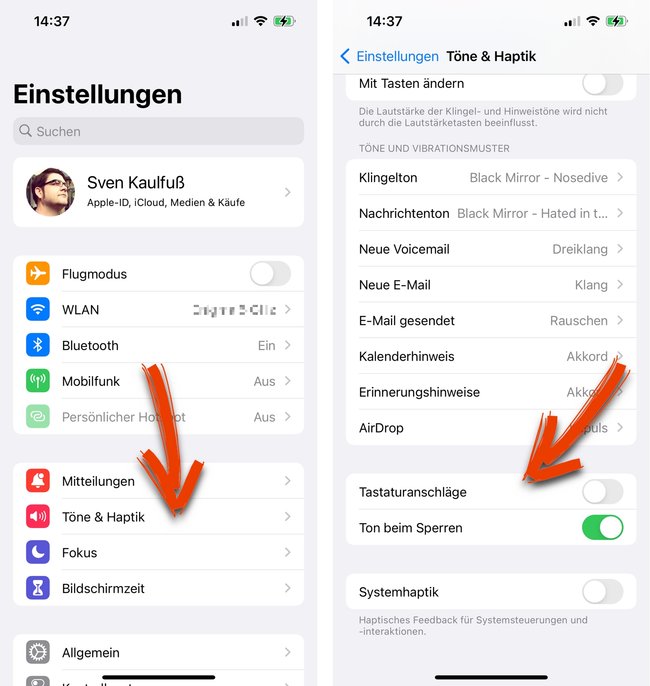
Warum um alles in der Welt braucht man auf dem iPhone Tippgeräusche? Die nerven nicht nur die Nutzer, sondern in erster Linie auch alle anwesenden Mitmenschen. Option 1 ist dann die Stummschaltung des iPhones (Wippschalter an der Seite), Option 2 dagegen die Deaktivierung dieses fragwürdigen Features. Hierfür öffnen wir die Einstellungen > Töne & Haptik > Tastaturanschläge.
2. App-Bewertungen unterbinden
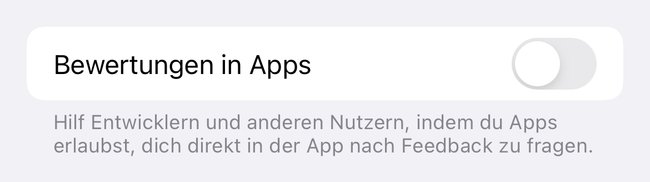
Kennt man, man lädt sich eine App und schon werden wir gleich oder auch später bei der Benutzung der App um Feedback gebeten. Aber eigentlich wollen wir dies gar nicht, es nervt. Glücklicherweise können wir dies für immer und ewig verbieten. Wie dies geht? Auch hier führt der Weg zunächst über die Einstellungen > App Store > Bewertungen in Apps. Et voila, in Zukunft haben wir endlich unsere Ruhe.
3. Safari-Tabs beim iPhone automatisch schließen
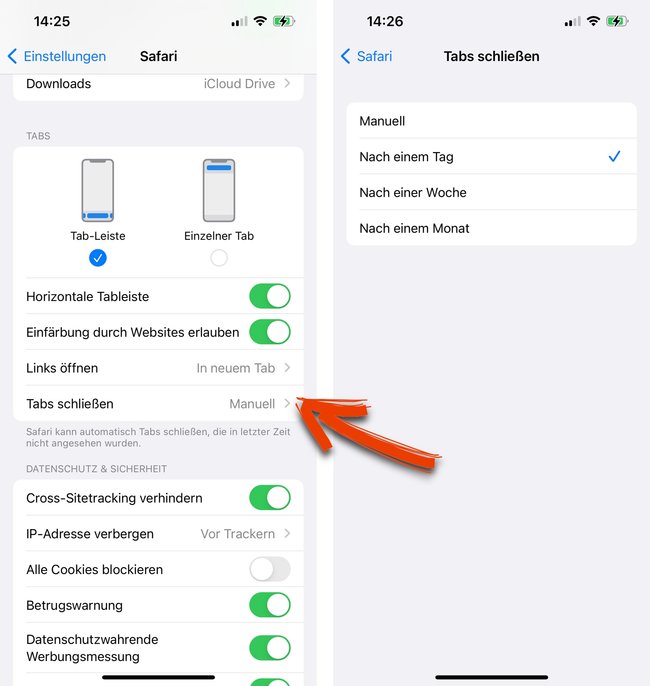
Kennt man, mit der Zeit sammeln sich unzählige Tabs innerhalb von Safari. Liegt vor allem daran, dass man gerne nach dem Öffnen des Browsers mal wieder einen neuen Tab anlegt. Eigentlich müssen wir dieses immer von Hand schließen. Allerdings können wir dies dem iPhone auch automatisch überlassen, denn wunschweise werden Tabs, die in letzter Zeit nicht angesehen wurden von alleine nach einem Tag, einer Woche oder einen Monat gekillt. Den entsprechenden Weg zur Umstellung finden wir unter Einstellungen > Safari > Tabs schließen.
4. Automatische App-Downloads verhindern
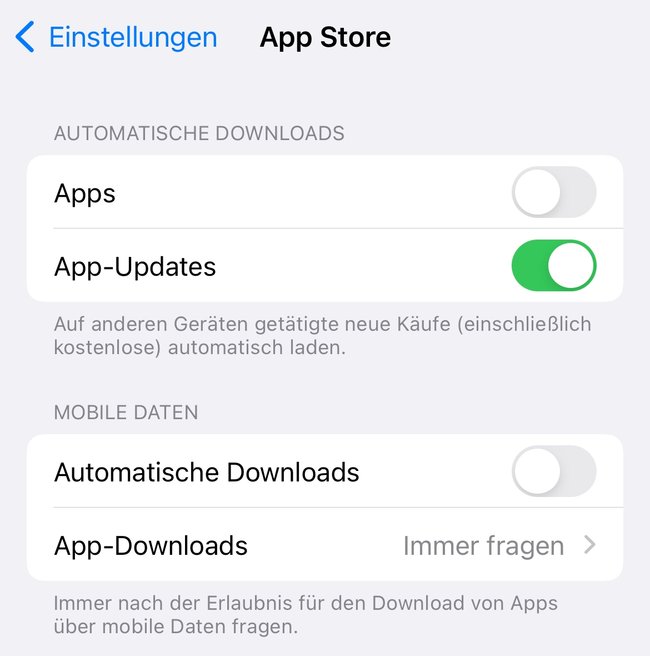
Wer ein iPhone und ein iPad besitzt, hat sich vielleicht schon mal gewundert, warum Apps, die auf dem iPhone geladen worden, automatisch auch auf dem iPad erscheinen. Meist will man dies doch gar nicht, wo kann man dieses Verhalten abstellen? Wie bereits vermutet öffnen wir die Einstellungen > App Store > Automatische Downloads. Dort können wir dies unter dem Punkt „App“ verhindern. Gilt übrigens auch für automatische App-Updates, wobei die wiederum ganz praktisch sein können.
5. Achtung Schnellschreiber: Wortvorschläge direkt abschalten
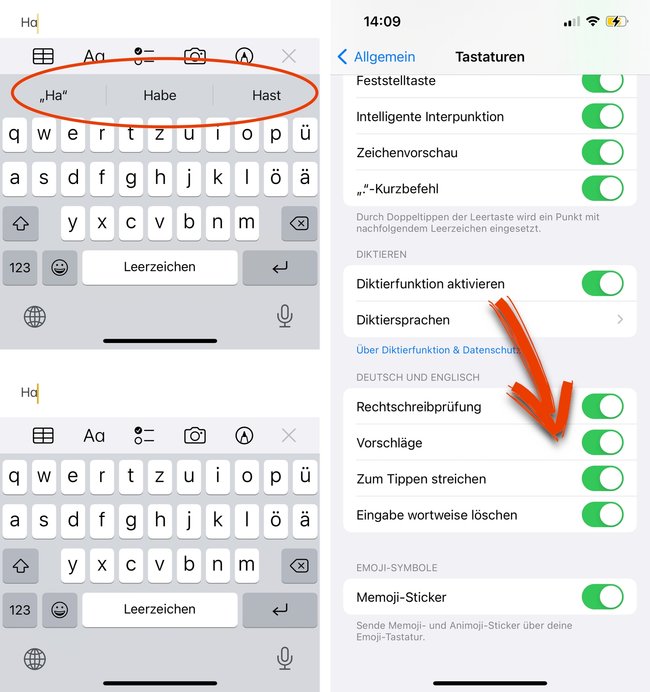
Für normale Schreiberlinge dürften die automatisierten Wortvorschläge oberhalb der iPhone-Tastatur eigentlich ganz praktisch sein. Viel- und Schnellschreiber jedoch fühlen sich gestört, sind sie doch meist schneller als der Vorschlag, der es dann auch nicht immer trifft. Wer sich den Platz auf dem Display sparen möchte, der schaltet die automatischen Wortvorschläge einfach aus. Wie es geht? Ganz einfach: Einstellungen > Allgemein > Tastatur > Vorschläge.
Wer sein iPhone wie hier beschrieben konfiguriert, wird im Alltag fortan weniger genervt und kann etwas mehr entspannen – sehr gut.
